原图

最终效果

1、打开原图,执行:图像--调整--HDR色调,参数如图。

2、按Ctrl + J 把背景图层复制一层,然后点通道面板,点绿色通道,按Ctrl + A 全选,按Ctrl + C 复制,点蓝色通道,按Ctrl + V 粘贴,回到图层面板,效果如图。

3、新建色相/饱和度调整图层,参数如图,这一步把图片的主色转为蓝色。

4、新建曲线调整图层,参数如图,确定后加上图层蒙版,用黑色画笔把荷花擦出来,这一步主要是加强背景色。

5、接下来几步给图片背景添加梦幻元素。盖印图层,调出图层样式,选择“图案叠加”,参数如图,确定后把图层不透明度改为:20%,添加图层蒙版,用黑色画笔把荷花擦出来。

图案叠加里面的图案是PS自带的,按下面操作就能看到。
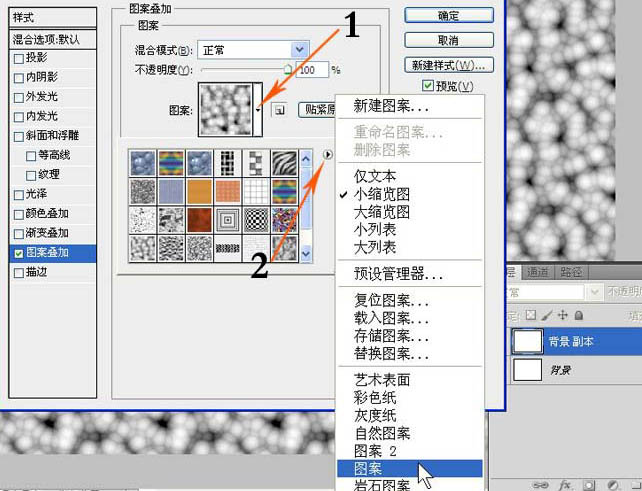
如果还是找不到的就下载下面的图,在PS里面点击:编辑--定义图案,把它存储为图案。
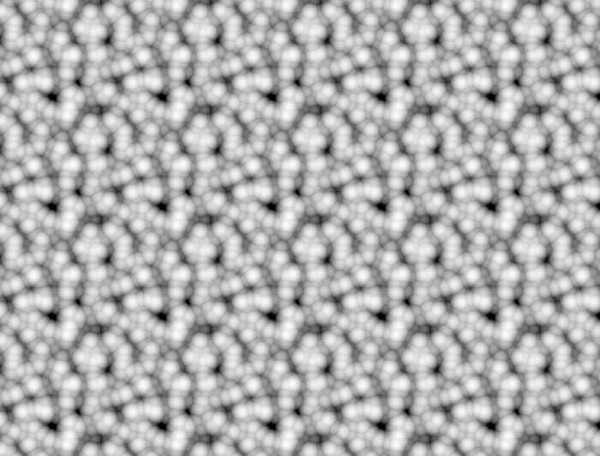
6、盖印图层,执行:滤镜--艺术效果--绘画涂抹,参数如图,确定后添加图层蒙版,用黑色画笔把荷花擦出来。

7、盖印图层,执行:滤镜--画笔描边--强化的边缘,参数如图,确定后添加图层蒙版,用黑色画笔把荷花擦出来。

8、盖印图层,执行:滤镜--其他--高反差保留1像素,确定后添加图层蒙版,用黑色画笔把荷花之外的部分擦出来。这一步主要是加强荷花的质感。

9、盖印图层,简单给图片加点暗角。

最后再整体调节一下,完成最终效果。


最终效果

1、打开原图,执行:图像--调整--HDR色调,参数如图。

2、按Ctrl + J 把背景图层复制一层,然后点通道面板,点绿色通道,按Ctrl + A 全选,按Ctrl + C 复制,点蓝色通道,按Ctrl + V 粘贴,回到图层面板,效果如图。

3、新建色相/饱和度调整图层,参数如图,这一步把图片的主色转为蓝色。

4、新建曲线调整图层,参数如图,确定后加上图层蒙版,用黑色画笔把荷花擦出来,这一步主要是加强背景色。

5、接下来几步给图片背景添加梦幻元素。盖印图层,调出图层样式,选择“图案叠加”,参数如图,确定后把图层不透明度改为:20%,添加图层蒙版,用黑色画笔把荷花擦出来。

图案叠加里面的图案是PS自带的,按下面操作就能看到。
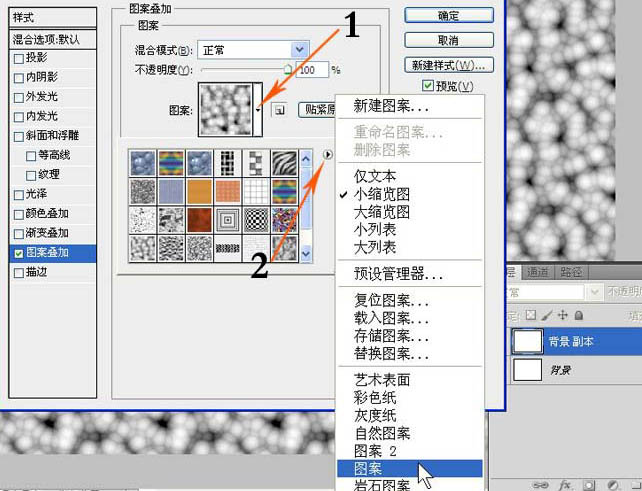
如果还是找不到的就下载下面的图,在PS里面点击:编辑--定义图案,把它存储为图案。
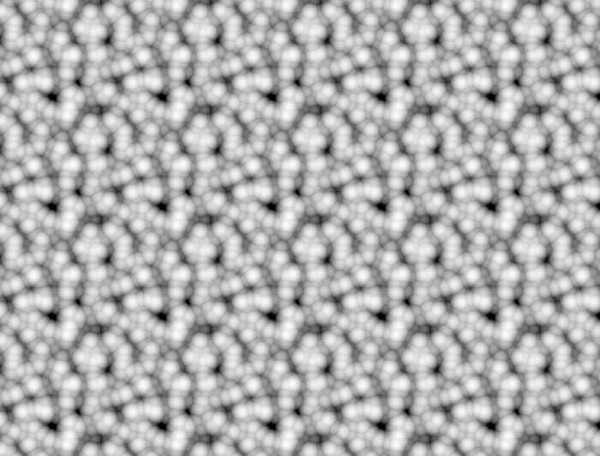
6、盖印图层,执行:滤镜--艺术效果--绘画涂抹,参数如图,确定后添加图层蒙版,用黑色画笔把荷花擦出来。

7、盖印图层,执行:滤镜--画笔描边--强化的边缘,参数如图,确定后添加图层蒙版,用黑色画笔把荷花擦出来。

8、盖印图层,执行:滤镜--其他--高反差保留1像素,确定后添加图层蒙版,用黑色画笔把荷花之外的部分擦出来。这一步主要是加强荷花的质感。

9、盖印图层,简单给图片加点暗角。

最后再整体调节一下,完成最终效果。

标签:
荷花,暗紫色
免责声明:本站文章均来自网站采集或用户投稿,网站不提供任何软件下载或自行开发的软件!
如有用户或公司发现本站内容信息存在侵权行为,请邮件告知! 858582#qq.com
桃源资源网 Design By www.nqtax.com
暂无“Photoshop将荷花特写图片打造出高清的暗紫色效果”评论...
《魔兽世界》大逃杀!60人新游玩模式《强袭风暴》3月21日上线
暴雪近日发布了《魔兽世界》10.2.6 更新内容,新游玩模式《强袭风暴》即将于3月21 日在亚服上线,届时玩家将前往阿拉希高地展开一场 60 人大逃杀对战。
艾泽拉斯的冒险者已经征服了艾泽拉斯的大地及遥远的彼岸。他们在对抗世界上最致命的敌人时展现出过人的手腕,并且成功阻止终结宇宙等级的威胁。当他们在为即将于《魔兽世界》资料片《地心之战》中来袭的萨拉塔斯势力做战斗准备时,他们还需要在熟悉的阿拉希高地面对一个全新的敌人──那就是彼此。在《巨龙崛起》10.2.6 更新的《强袭风暴》中,玩家将会进入一个全新的海盗主题大逃杀式限时活动,其中包含极高的风险和史诗级的奖励。
《强袭风暴》不是普通的战场,作为一个独立于主游戏之外的活动,玩家可以用大逃杀的风格来体验《魔兽世界》,不分职业、不分装备(除了你在赛局中捡到的),光是技巧和战略的强弱之分就能决定出谁才是能坚持到最后的赢家。本次活动将会开放单人和双人模式,玩家在加入海盗主题的预赛大厅区域前,可以从强袭风暴角色画面新增好友。游玩游戏将可以累计名望轨迹,《巨龙崛起》和《魔兽世界:巫妖王之怒 经典版》的玩家都可以获得奖励。
